ppt如何设置图片滚动效果
发布时间:2017-02-16 14:24
相关话题
为了节省文档的空间,我们会在ppt里将插入的图片设置为水平上或者垂直上滚动的效果,也许你不懂怎样做,没关系,下面就让小编告诉你ppt设置图片滚动效果 的方法。
ppt设置图片滚动效果的方法:
打开microsoft office powerpoint(PPT),插入四张图片(几张也可以)

双击图片-大小-设置图片格式-取消锁定纵横比-宽度5厘米*高度5厘米(根据图片数量设置)
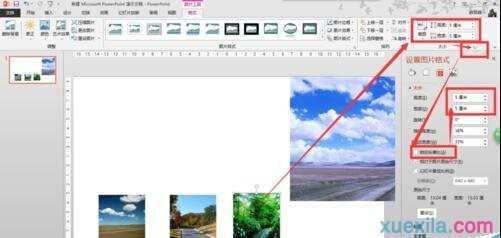
对齐图片,底端对齐-横向居中(也可以手动调节)
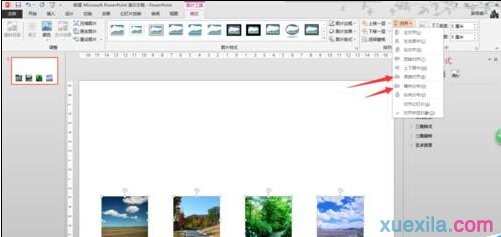
将图片组合
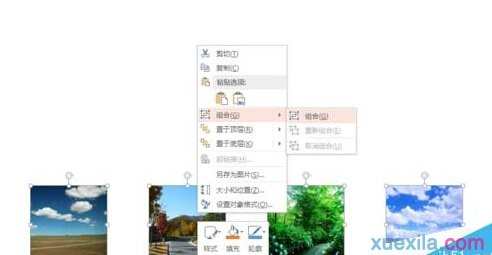
复制一组对齐。点动画-动画空格
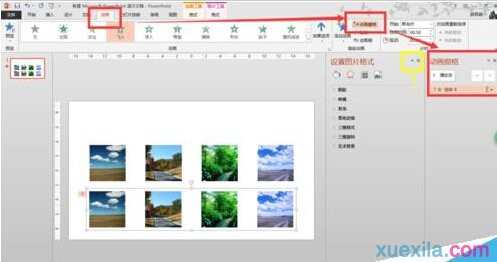
选择一组图片-动画-选择动画效果为飞入
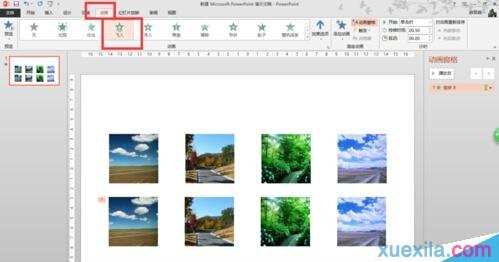
点组合-效果选项
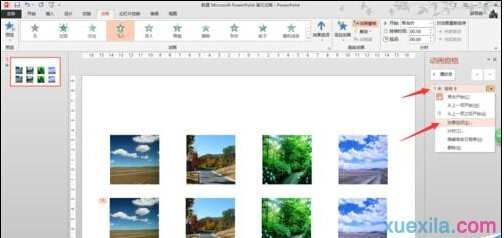
效果-方向-自左侧
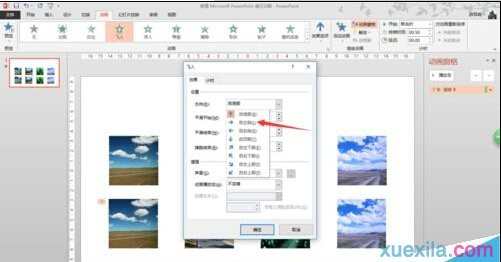
计时-开始-上一动画之后;延迟为0;期间为非常慢;重复为直到下一次单击或直至幻灯片未尾(这样图片可以无限制重复);确定
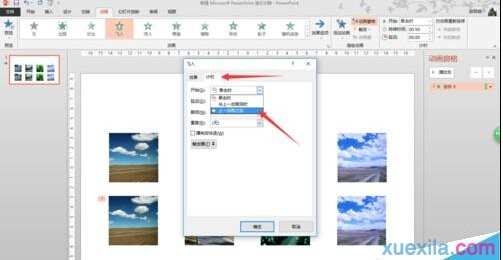
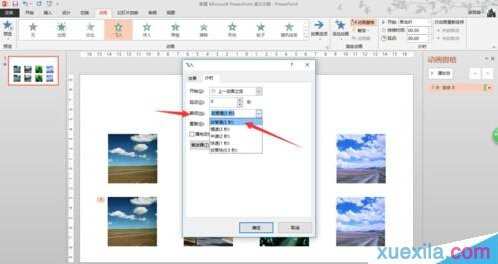
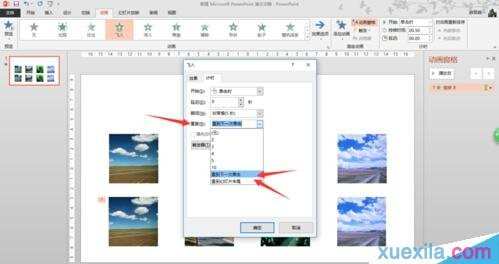
选另一组图片,选动画-添加动画-其它动作路径点向右
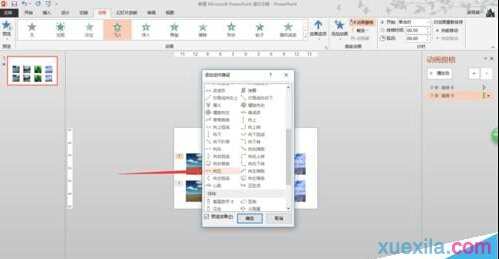
点住图示圆圈-向右拖动到第二张图示(将图片间距平均开)
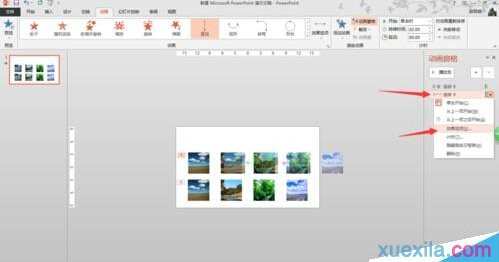
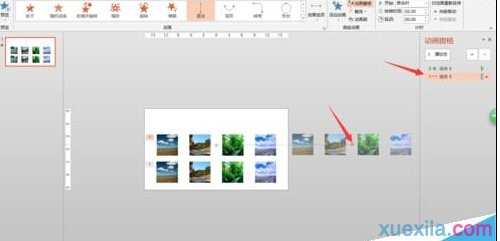
选效果选项-效果-平滑开始:0秒-平滑结束:0秒;计时-开始:上一动画之后-延迟:0-期间:非常慢-重复:直到下一次单击或直到幻灯片未尾
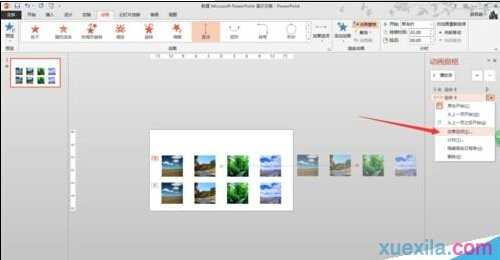
将两组图片拖动重合,保存,再点F5预览。
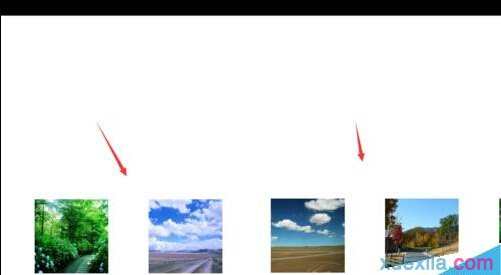

ppt如何设置图片滚动效果的评论条评论